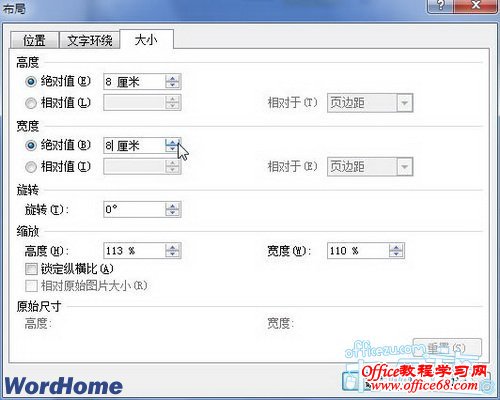|
在Word2010文档中,用户可以方便地修改自选图形的大小。用户既可以根据实际需要手动设置自选图形的大小,也可以精确指定自选图形的尺寸。 拖动控制柄修改自选图形大小如果对Word2010自选图形的大小没有严格的要求,用户可以拖动填充柄设置自选图形的大小。单击选中自选图形,自选图形周围将出现8个控制手柄。拖动相应方向的控制手柄即可改变自选图形的大小。
在“格式”功能区指定自选图形尺寸如果对Word2010自选图形的尺寸有精确要求,可以指定自选图形的尺寸。选中自选图形,在自动打开的“绘图工具/格式”功能区中,设置“大小”分组中的高度和宽度数值即可。
在“布局”对话框指定自选图形尺寸
|
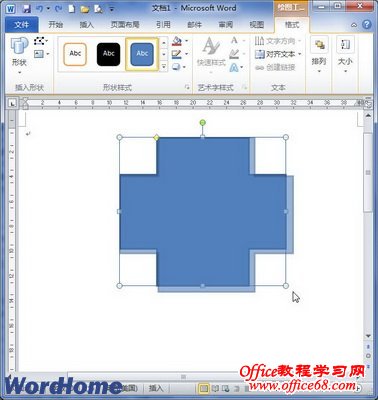

 打开Word2010文档窗口,右键单击自选图形,并在打开的快捷菜单中选择“其他布局选项”命令。
打开Word2010文档窗口,右键单击自选图形,并在打开的快捷菜单中选择“其他布局选项”命令。
 在打开的“布局”对话框中,切换到“大小”选项卡。在“高度”和“宽度”区域分别设置绝对值数值,并单击“确定”按钮即可。
在打开的“布局”对话框中,切换到“大小”选项卡。在“高度”和“宽度”区域分别设置绝对值数值,并单击“确定”按钮即可。